Überblick
Deine App ist unter der Webadresse erreichbar, die du beim Erstellen der App angegeben hast. Du findest diese Adresse stets im Launcher in der Top Navigation der Entwicklungsumgebung.
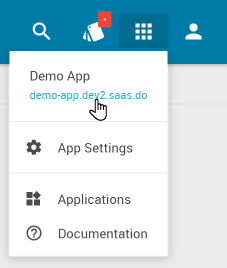
Login
Um sich in der App einzuloggen, müssen Benutzer die E-Mail-Adresse und das Passwort eingeben, die in der Entität Benutzer eingetragen sind. Du, als Ersteller der App, bist bereits für die App mit den gleichen Benutzerdaten, wie für die Entwicklungsumgebung registriert.
Logge dich daher einfach mit deinen üblichen saas.do-Benutzerdaten ein.
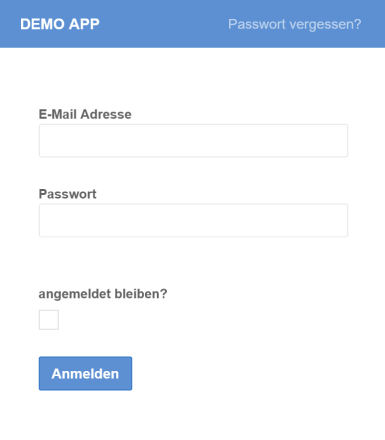
Wenn du die 2-Faktor-Authentifizierung in den Benutzereinstellungen deiner App aktiviert hast, musst du diese für den Login erfolgreich durchlaufen.
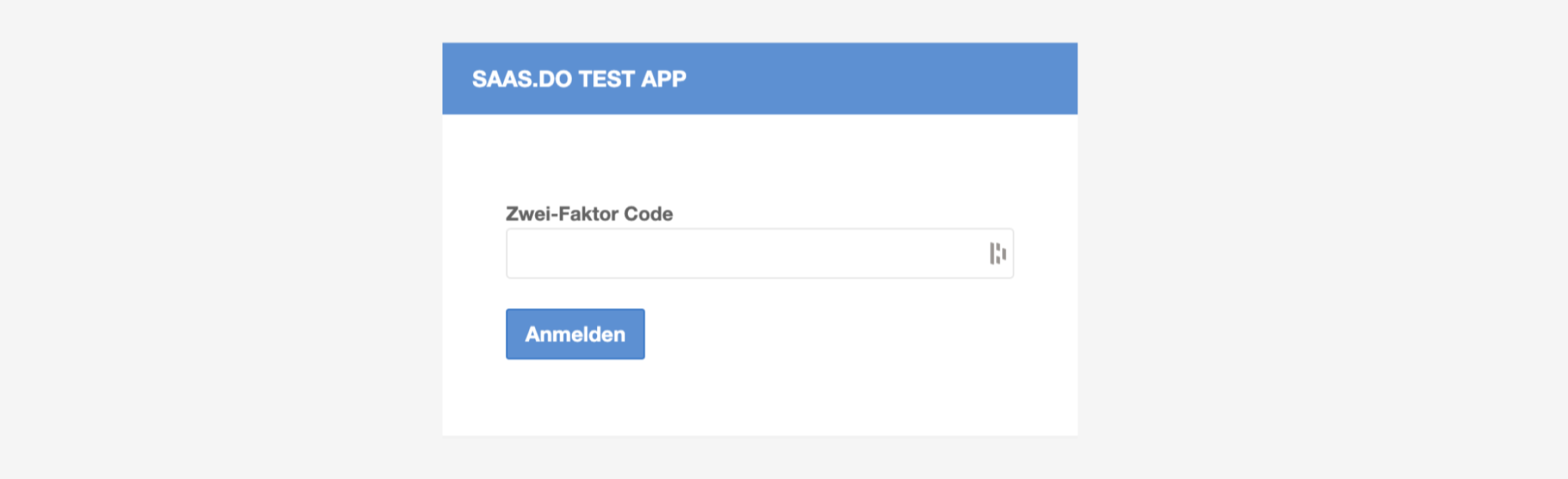
Benutzeroberfläche der App
Im Folgenden ist eine App mit dem Theme Modern Design mit deutscher Benutzeroberfläche am Beispiel einer kleinen Artikelverwaltung beschrieben.
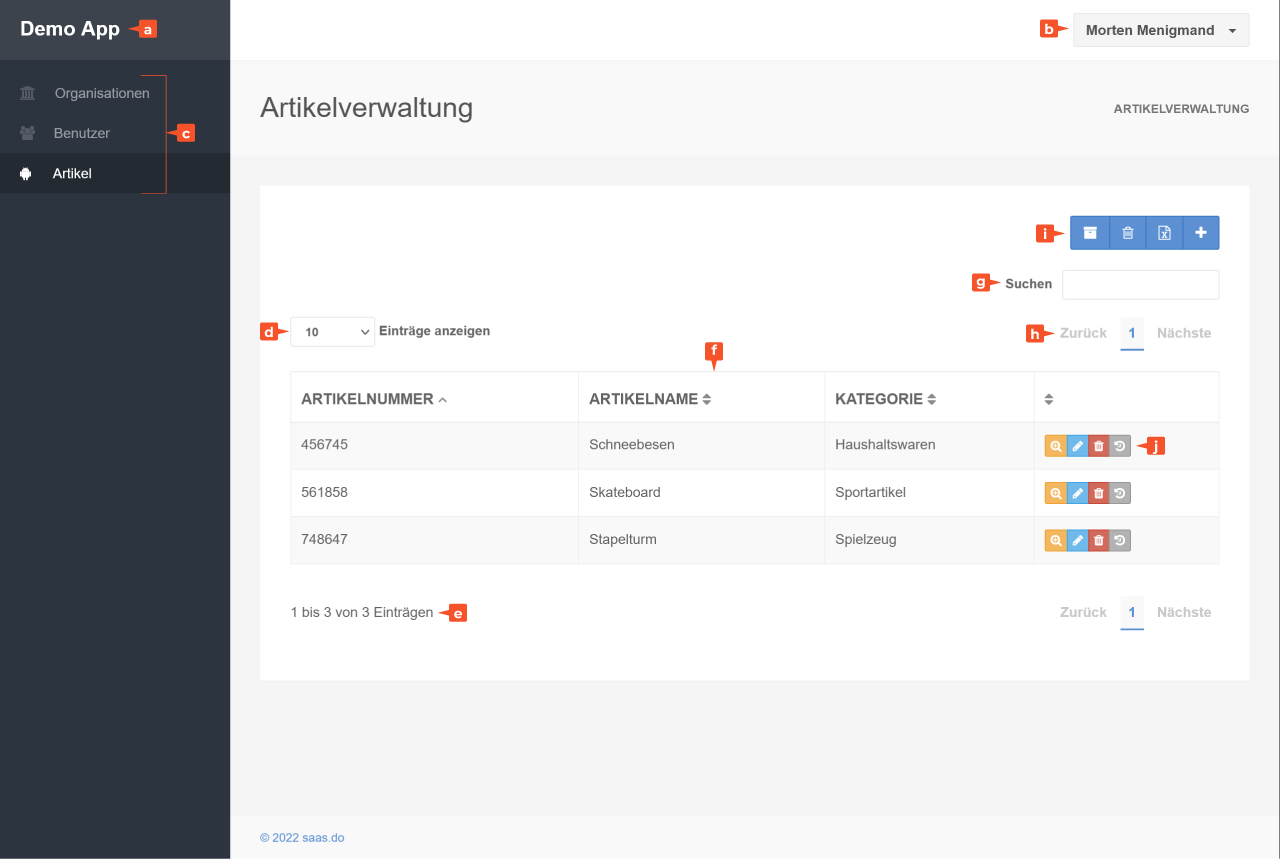
- Name der App: Navigiert dich zur Startseite der App. Die Startseite ist in der Regel die Seite des ersten Menüpunktes im App-Menü.
- Benutzereinstellungen: Das Dropdown-Menü zeigt den aktuell angemeldeten Benutzer an und enthält folgende Funktionen:
- Einstellungen: Siehe Benutzereinstellungen anpassen
- API Token: Siehe API-Token erstellen
- Abmelden: Meldet den aktuellen Benutzer ab und navigiert zur Login-Seite zurück
- App-Menü: Zeigt Entitäten der App an. Zu Beginn sind dies nur die Entitäten Organisation und Benutzer. Die Sichtbarkeit und Reihenfolge der Menüpunkte kannst du anpassen. Siehe Menüeinträge der App anpassen.
- X Einträge anzeigen: Auswahl der Anzahl von angezeigten Einträgen auf einer Seite
- Anzahl und Bereich der vorhandenen Einträge
- Tabellenübersicht: Darstellung der Datensätze einer Entität. Die Spalten entsprechen den Datenfeldern. Welche Daten hier sichtbar sind und welche nicht kannst du anpassen. Siehe Visibility.
- Suchfunktion zum Finden von Einträgen. Durchsucht nur die Felder, die angezeigt werden.
- Seitennavigation (bei mehr als einer Seite)
- Overview-Actions: Aktionen, die sich auf alle Datensätze beziehen. Siehe Overview-Actions.
- Item-Actions: Aktionen, die sich auf einen einzelnen Datensatz beziehen. Siehe Item Actions.